2015年「ひつじ年」に合わせた年賀状素材が充実「はがきデザインキット2015」
毎年恒例となっている「はがきデザインキット」の最新版が、今年も公開された。日本郵政グループ
が提供している無料の年賀状作成ソフト。毎年確実にパワーアップし使いやすくなっており、「はがきデザインキット2015」でも、素材やテンプレはますます充実している。
「はがきデザインキット2015」は、日本郵政グループが提供している無料の年賀状作成ソフトの最新版。
テンプレートを選択したり、素材を組み合わせることで、自分好みの年賀状を作成できる。素材は1000種類以上が登録されており、すべて2015年の「ひつじ年」に合わせたデザインとなっている。また、宛名の印刷にも対応しており、住所のデータを個別に登録することも可能。
なお、2015年版から、iOS/Android版の提供もスタートしており、PC用ソフトだけでなくスマホアプリでの提供も行われているぞ。
■ 市販品並みの完成度の年賀状を作れる無料ツール
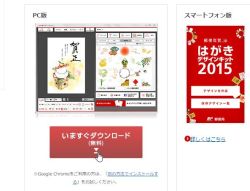
「はがきデザインキット2015」を公式サイトからダウンロードしよう
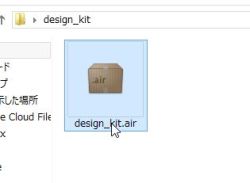
ダウンロードした「.air」ファイルをダブルクリックしてインストールを行う。インストールには「Adobe Air」が必須となる。「Adobe Air」については過去記事(拡張子が「.air」のファイルを実行したのにインストーラーが起動しない)を参照

インストールウィザードが起動したら「お使いのデザインキットを登録する」をクリック
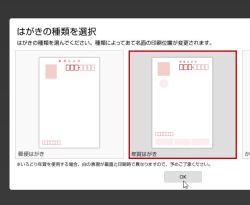
「はがきの種類を選択」で、「郵便はがき」「年賀はがき」「かもめーる」から選択しよう
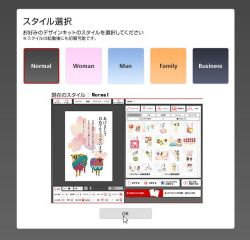
スタイルを選択する。「Normal」「Woman」「Man」「Family」「Business」の5パターンから選べる
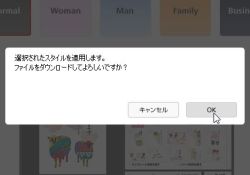
選択したスタイルのファイルがダウンロードされる。「OK」をクリックする

ここから年賀状のデザインに入る。もっとも簡単な方法は「素材」の「テンプレート」を選択する方法
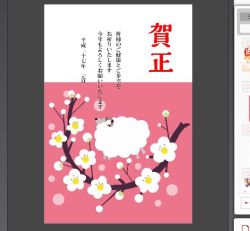
このように完成されたデザインがはがきに適用される。このまま手を加えなくても年賀状として利用できるクオリティだ
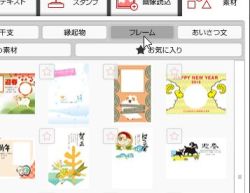
もう少しメッセージなどを書き込むスペースが欲しい場合は、「素材」の「フレーム」を利用するとよ
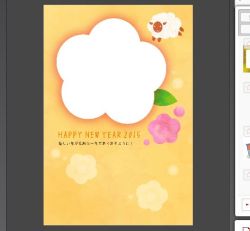
白抜きの文字スペースが入ったフレームが適用される。このフレームに写真を追加したり、簡単な挨拶を書き込めばOK
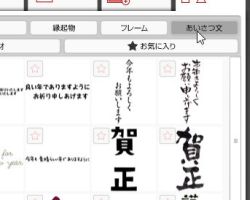
素材を組み合わせて、自分でデザインしたい場合は「あいさつ文」「縁起物」「干支」をチェック。素材やパーツが大量にあるので、適当に組み合わせて年賀状を作れる

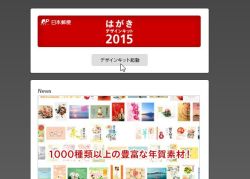
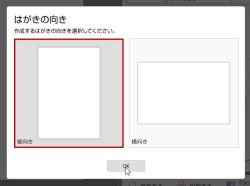
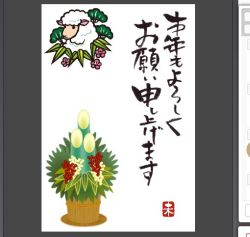
 全世界1,000万以上ダウンロード超え!水分補給サポートアプリ最新作『Plant Nanny 2 - 植物ナニー2』が11/1より日本先行配信開始中
全世界1,000万以上ダウンロード超え!水分補給サポートアプリ最新作『Plant Nanny 2 - 植物ナニー2』が11/1より日本先行配信開始中 たこ焼きの洞窟にかき氷の山!散歩を習慣化する惑星探索ゲーム『Walkr』がアップデート配信&6/28までアイテムセール開始!
たこ焼きの洞窟にかき氷の山!散歩を習慣化する惑星探索ゲーム『Walkr』がアップデート配信&6/28までアイテムセール開始! 【まとめ】仮想通貨ビットコインで国内・海外問わず自由に決済や買い物ができる販売サイトを立ち上げる
【まとめ】仮想通貨ビットコインで国内・海外問わず自由に決済や買い物ができる販売サイトを立ち上げる 今年もキタ!年賀状作りの定番「はがきデザインキット2012」
今年もキタ!年賀状作りの定番「はがきデザインキット2012」 ペイントソフトと同等の画像加工機能を備えた写真ブログを独自ドメインとWordPressで構築する
ペイントソフトと同等の画像加工機能を備えた写真ブログを独自ドメインとWordPressで構築する フィルター処理もトリミングも自由自在!「Adobe Creative SDK」で独自ドメインのブログに写真加工の機能を追加する
フィルター処理もトリミングも自由自在!「Adobe Creative SDK」で独自ドメインのブログに写真加工の機能を追加する Windows Updateって必要なの?
Windows Updateって必要なの?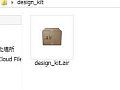 DLしたインストーラーが「.air」形式でダブルクリックしても実行されないよ?
DLしたインストーラーが「.air」形式でダブルクリックしても実行されないよ? 最大18cm伸ばせる延長ロッド付きスタビライザー!手元のボタンで撮影を始められる!
最大18cm伸ばせる延長ロッド付きスタビライザー!手元のボタンで撮影を始められる!
